- Autors Jason Gerald [email protected].
- Public 2024-01-19 22:13.
- Pēdējoreiz modificēts 2025-01-23 12:26.
Dažreiz jūs vēlaties mainīt tīkla adaptera MAC adresi. MAC adrese (multivides piekļuves kontroles adrese) ir unikāls identifikācijas rīks, ko izmanto, lai identificētu datoru tīklā. Mainot to, jūs varat diagnosticēt tīkla problēmas vai vienkārši izklaidēties ar muļķīgu nosaukumu. Skatiet 1. darbību, lai uzzinātu, kā mainīt tīkla adaptera MAC adresi sistēmā Windows.
Solis
1. metode no 2: ierīču pārvaldnieks
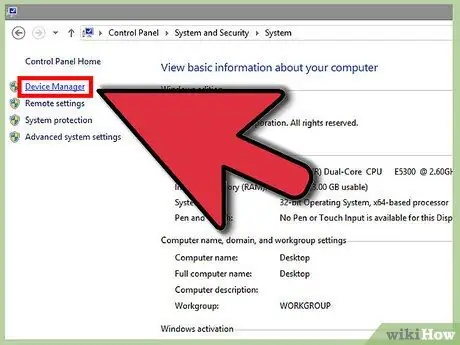
1. solis. Atveriet ierīču pārvaldnieku
Ierīču pārvaldniekam varat piekļūt no vadības paneļa. Ja izmantojat kategorijas skatu, tā atrašanās vieta ir sadaļā Sistēma un drošība.
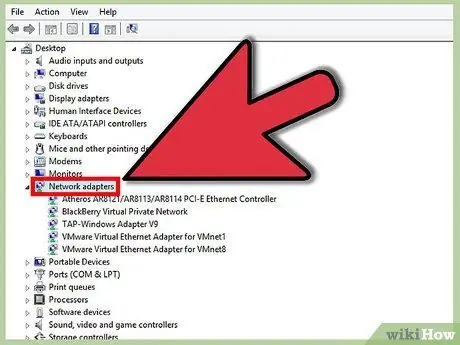
2. solis. Dodieties uz sadaļu Tīkla adapteri
Ierīču pārvaldniekā redzēsit visu datorā instalēto aparatūras ierīču sarakstu. Šī aparatūra ir sagrupēta pēc kategorijas. Dodieties uz sadaļu Tīkla adapteri, lai redzētu visus instalētos tīkla adapterus.
Ja neesat pārliecināts, kuru adapteri izmantojat, ierīces aprakstu skatiet 1. darbībā šī raksta sākumā
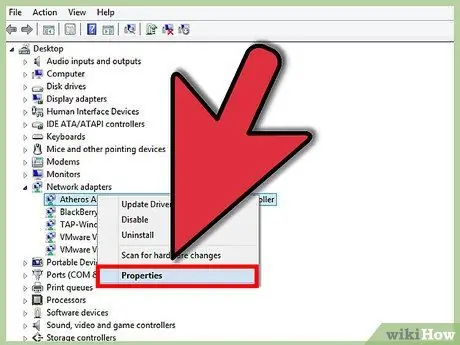
3. solis. Ar peles labo pogu noklikšķiniet uz sava adaptera
Izvēlnē atlasiet Rekvizīti, lai logā Rekvizīti atvērtu tīkla adapteri.
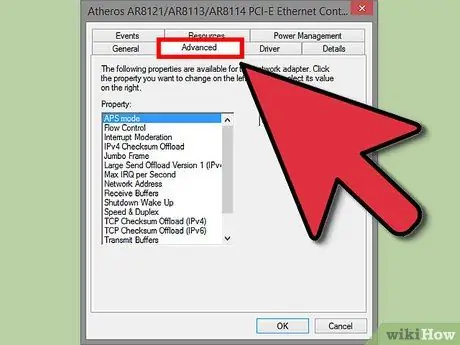
4. solis. Noklikšķiniet uz cilnes Papildu
Meklējiet tīkla adreses vai lokāli administrētās adreses ierakstu. Iezīmējiet šo sadaļu, un labajā pusē redzēsit kolonnu Vērtība. Noklikšķiniet uz radio pogas vai atlases pogas, lai aktivizētu lauku Value.
Ne visus adapterus var mainīt šādā veidā. Ja nevarat atrast vienu no šiem ierakstiem, šajā rakstā jāizmanto cita metode
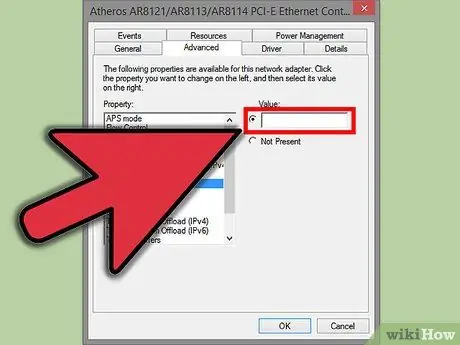
5. solis. Ievadiet savu jauno MAC adresi
MAC adresēm ir 12 ciparu vērtība, un tās jāievada bez domuzīmēm vai koliem. Piemēram, ja vēlaties izveidot MAC adresi "2A: 1B: 4C: 3D: 6E: 5F", jums jāievada "2A1B4C3D6E5F".
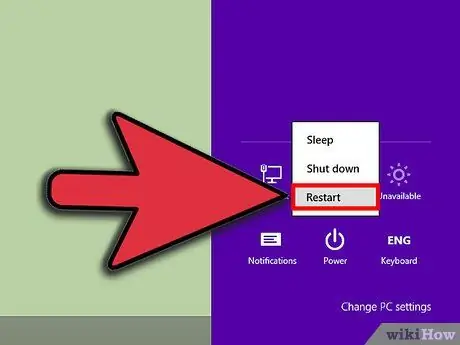
6. darbība. Lai izmaiņas stātos spēkā, restartējiet datoru
Varat arī atspējot un atkārtoti iespējot savu adapteri sistēmā Windows, lai padarītu izmaiņas efektīvākas bez restartēšanas. Vienkārši bīdot Wi-Fi ieslēgšanas/izslēgšanas slēdzi, piemēram, ThinkPad un VaiO, netiks pareizi atspējota vai atkārtoti iespējota karte.
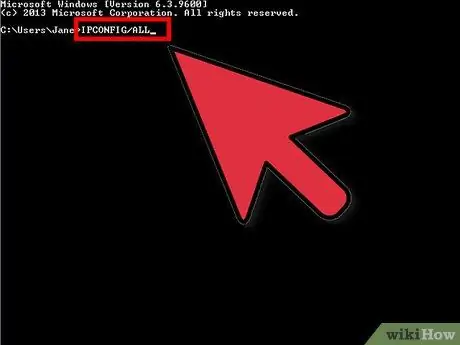
7. darbība. Pārbaudiet, vai izmaiņas ir piemērotas
Pēc datora restartēšanas atveriet komandu uzvedni un ievadiet
ipconfig /viss
un pierakstiet sava adaptera fizisko adresi. Šeit ir norādīta jūsu jaunā MAC adrese.
2. metode no 2: reģistra redaktors
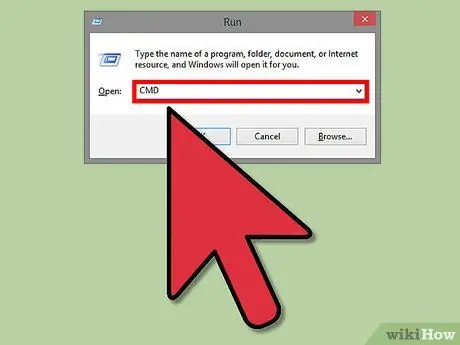
1. darbība. Atrodiet tīkla adaptera identitātes informāciju
Lai atvieglotu tīkla adaptera identificēšanu Windows reģistrā, jums vajadzētu apkopot pamatinformāciju par to, izmantojot komandu uzvedni. Komandu uzvedni var atvērt, lodziņā Palaist ierakstot "cmd" (Windows taustiņš + R).
-
Tips
ipconfig /viss
- un nospiediet taustiņu Enter. Pierakstiet aktīvās tīkla ierīces aprakstu un fizisko adresi. Ignorēt neaktīvās ierīces (Media Disconnected).
-
Tips
net config rdr
- un nospiediet taustiņu Enter. Ņemiet vērā GUID, kas parādās starp iekavām "{}" blakus iepriekš norādītajai fiziskajai adresei.
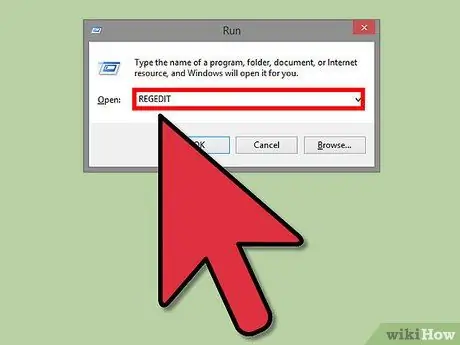
2. solis. Atveriet reģistra redaktoru
Reģistra redaktoru var palaist, atverot dialoglodziņu Palaist (Windows taustiņš + R) un ierakstot "regedit". Šī komanda atvērs reģistra redaktoru, kas ļaus jums mainīt tīkla kartes iestatījumus.
Nepareizas reģistra izmaiņas var izraisīt sistēmas kļūmi
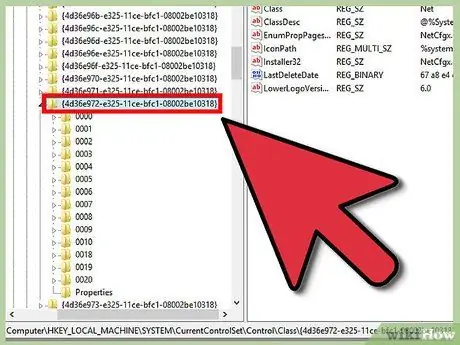
Solis 3. Meklējiet reģistra atslēgu
Dodieties uz HKEY_LOCAL_MACHINE / SYSTEM / CurrentControlSet / Control / Class {4D36E972-E325-11CE-BFC1-08002BE10318}. Atveriet to, noklikšķinot uz bultiņas.
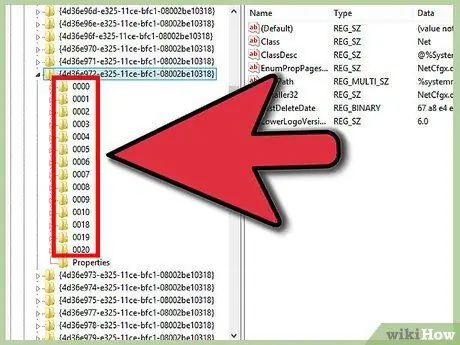
4. solis. Atrodiet savu adapteri
Būs vairākas mapes ar apzīmējumu "0000", "0001" utt. Atveriet katru no šīm mapēm un salīdziniet DriverDesc lauku ar aprakstu, kuru atzīmējāt pirmajā solī. Lai pārliecinātos, pārbaudiet kolonnu NetCfgInstanceID un pirmajā solī saskaņojiet to ar GUID.
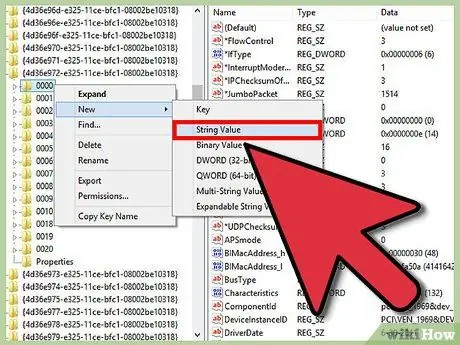
5. solis. Ar peles labo pogu noklikšķiniet uz mapes, kas atbilst jūsu ierīcei
Piemēram, ja mape "0001" atbilst jūsu ierīcei, ar peles labo pogu noklikšķiniet uz mapes. Izvēlieties Jauns → Virknes vērtība. Nosauciet jauno vērtību tīkla adrese.
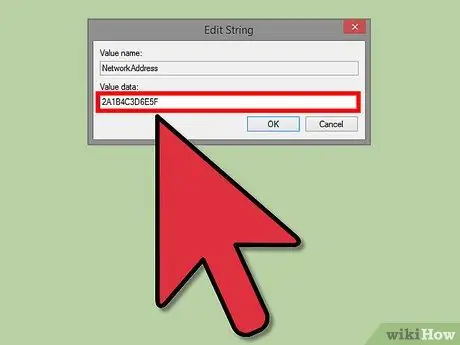
6. solis. Veiciet dubultklikšķi uz jaunā tīkla adreses ieraksta
Laukā Vērtības dati ievadiet savu jauno MAC adresi. MAC adresēm ir 12 ciparu vērtība, un tās jāievada bez domuzīmēm vai koliem. Piemēram, ja vēlaties izveidot MAC adresi "2A: 1B: 4C: 3D: 6E: 5F", jums jāievada "2A1B4C3D6E5F".
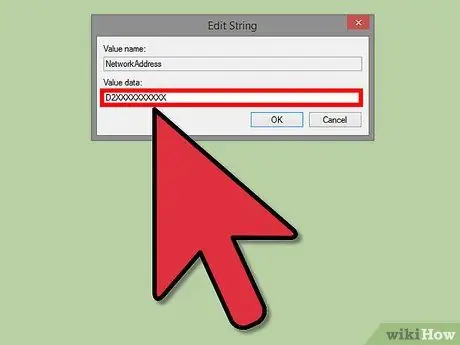
7. solis. Pārliecinieties, vai MAC adresei ir pareizs formāts
Daži adapteri (īpaši Wi-Fi kartes) nevar pieņemt MAC adreses izmaiņas, ja otrās puses pirmie astoņi cipari nav 2, 6, A, E vai sākas ar nulli. Šī prasība ir pierādīta kopš Windows XP un ir formatēta šādi:
- D2XXXXXXXXXX
- D6XXXXXXXXXX
- DAXXXXXXXXXX
- DEXXXXXXXXXX
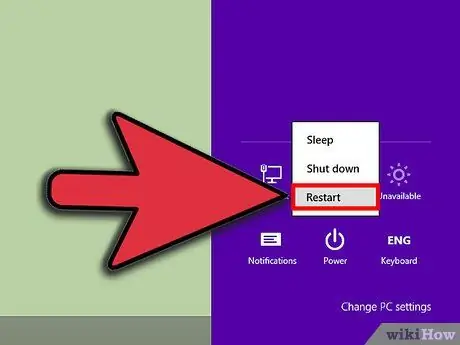
8. darbība. Lai izmaiņas stātos spēkā, restartējiet datoru
Varat arī atspējot un atkārtoti iespējot savu adapteri sistēmā Windows, lai padarītu izmaiņas efektīvākas bez restartēšanas. Vienkārši bīdot Wi-Fi ieslēgšanas/izslēgšanas slēdzi, piemēram, ThinkPad un VaiO, netiks pareizi atspējota vai atkārtoti iespējota karte.
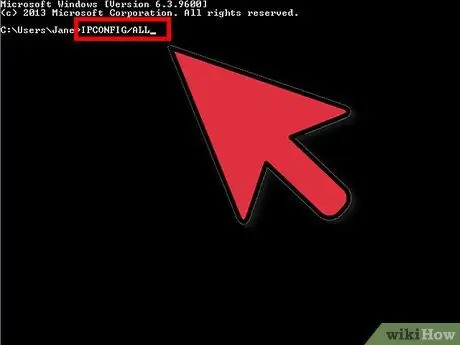
9. darbība. Pārbaudiet, vai izmaiņas ir piemērotas
Pēc datora restartēšanas atveriet komandu uzvedni un ievadiet
ipconfig /viss
un pierakstiet sava adaptera fizisko adresi. Šeit ir norādīta jūsu jaunā MAC adrese.






